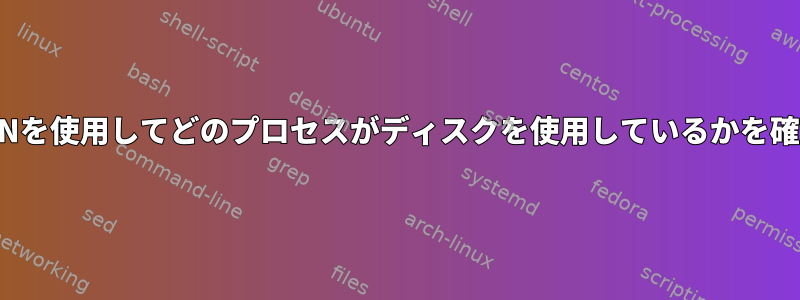
AIX 7.2システムでは、1日の特定の時間の間に速度低下の原因が何であるかを調べる必要があり、nmonExcelアナライザーを使用して.nmonファイルを分析した後、ディスク使用量グラフ内の1つ以上のハードドライブが約100に達した登場しました。 45分活用。
これはnmon私が使用するコマンドです:
nmon -f -T -s 10 -c 720 -d -V -P -m /my/nmon/location/
私がやりたいことは、その間にディスクを使っていた正確なプロセスを見つけることです。ディスク使用量の急増と同時に実行されるプロセスを検索すると、原因を明らかにできると思います。
もしそうなら、15時にディスク使用量グラフが急増すると仮定すると、UARGタブに移動して、その時点で実行中のプロセスを検索する必要がありますか? CPUを最も消費するプロセスがディスク使用量を担当する必要があると仮定するのは正しいですか?
その間に実行中のジョブはありません。
答え1
スナップショットとオプションの間に10秒間隔を置くと、-T10秒ごとに最も重要なプロセスをキャプチャできます。問題のプロセスがこれらの期間のうちの1つで「親」プロセスと見なされるのに十分なCPU時間を使用してください。
時間範囲が確保されたら、NMONファイルで「スナップショット番号」を見つけて、結果をCHARIO列に基づいてソートします。これにより、どのプロセスに最も多くのI / Oが割り当てられているかを明確に把握できます。
スナップショット番号を取得します。
grep ^ZZZZ,T /my/nmon/location/my-file.nmon
次のような結果が得られます。
ZZZZ,T0001,11:43:21,26-SEP-2018
ZZZZ,T0002,11:43:31,26-SEP-2018
ZZZZ,T0003,11:43:41,26-SEP-2018
15:00時間範囲に対応するT000番号を見つけて、nmonファイルでこれらのTコードを見つけて、列11(CHARIO)でソートします。
grep '^TOP,.*,T0024' my-file.nmon | sort -t, -k11n
各時間範囲の下部にあるエントリは、その時間範囲の間に最も多くのI / Oを実行しました。問題の45分以内に同じプロセスが表示される場合は、良い候補があります。もちろん、このプロセスは無罪かもしれませんあなたのI / O - ターミナルI / Oまたは他のディスクに対してI / Oを実行できます。


